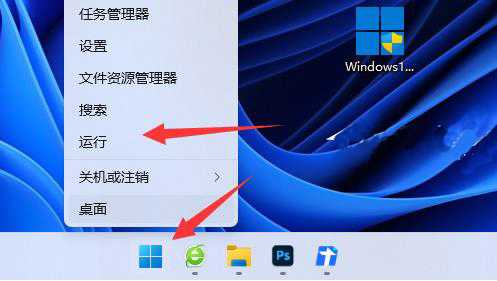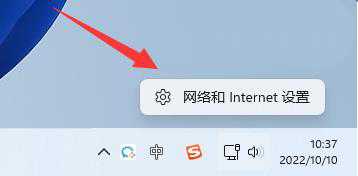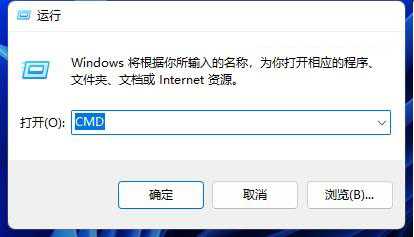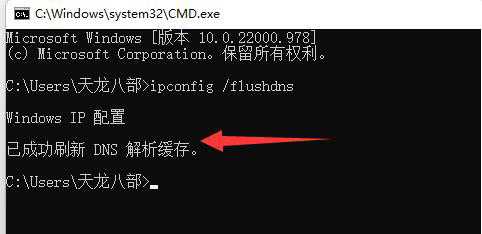win11系统dns异常无法上网怎么办
(编辑:jimmy 日期: 2025/4/22 浏览:3 次 )
win11系统dns异常无法上网怎么办
dns对于我们的网络来说是非常重要的,如果dns出现异常的话是无法正常上网的,但是最近有位使用win11系统的用户在使用电脑的过程中,碰到了dns出现异常的情况,用户不知道如何解决,为此非常苦恼,那么win11系统dns异常无法上网怎么办呢?今天u深度u盘启动盘制作工具为大家介绍win11系统dns异常无法上网的解决方法。
Win11dns异常无法上网的解决方法:
1、首先右键开始菜单,打开“运行”。如图所示:
2、dns设置错误也可能会未响应,所以右键网络打开“网络和internet设置”。如图所示:
3、接着输入“cmd”打开命令提示符。如图所示:
4、打开后输入“ipconfig /flushdns”并回车刷新dns后再看看能不能联网。如图所示:
关于win11系统dns异常无法上网的解决方法就为小伙伴们详细介绍到这边了,如果用户们使用电脑的时候碰到了同样的问题,可以参考上述方法步骤进行操作哦,希望本篇教程能够帮到大家。
下一篇:戴尔笔记本如何一键重装系统?戴尔笔记本一键重装Win11系统教程